Visual Studio 2017进行Python开发环境的搭建,使用VS2017进行python代码的编写。
前提:已经安装过VS2017且进行过配置。
第一部分:
Python环境的搭建:
建议使用Python3.5.3 32位版本解释器,推荐下载地址:https://python123.io/download

双击运行
注意这里要勾选Add Python 3.5 to PATH,这个意思就是把python加入到环境变量中,这样你就可以随便在哪个路径下就都可以启动python了。
在D盘创建文件夹叫Python3.5.3,然后选择Customize installation

默认是全部勾选
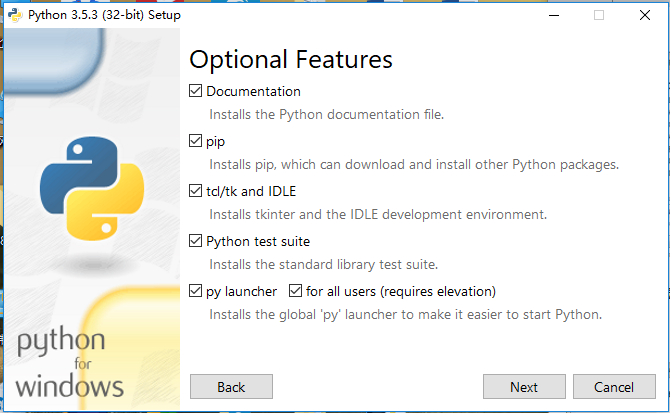
点击Next,默认勾选,然后选择安装路径为D盘刚刚创建的文件夹。
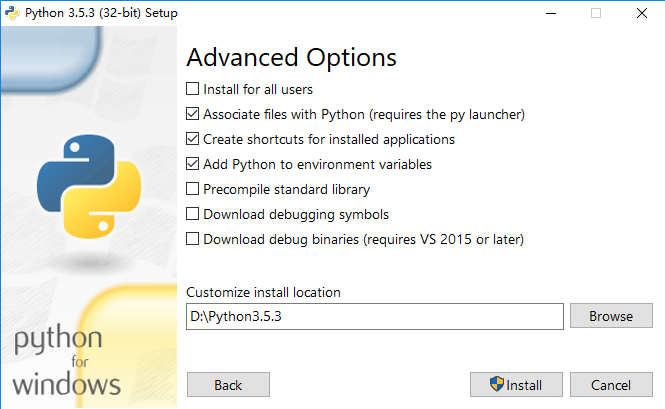
点击install进行安装。

安装成功。

进入CMD命令行进行验证。输入python,出现如下界面表示环境搭建完成。
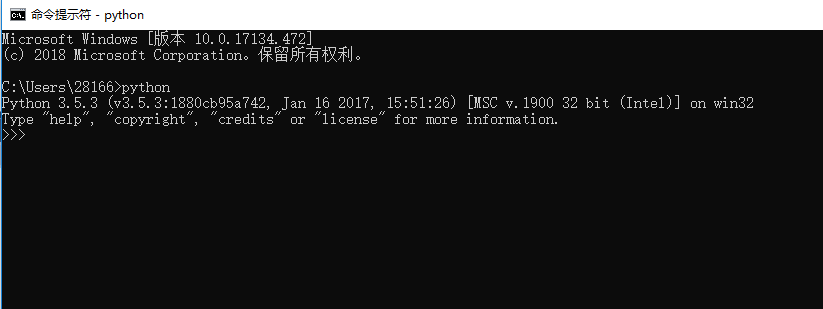
python既然已经安装了,那我该怎么用呢?
答案:你需要一个编辑器。
第二部分:
在搜索中找到Visual Studio Installer
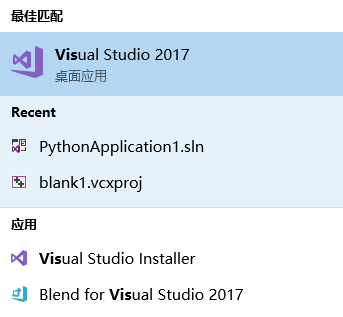
点击运行
如果出现安装程序需要更新,点击更新即可。
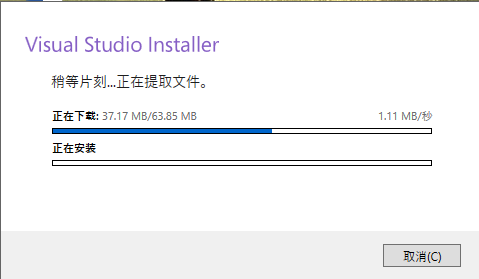
之后点击修改,不是修复。
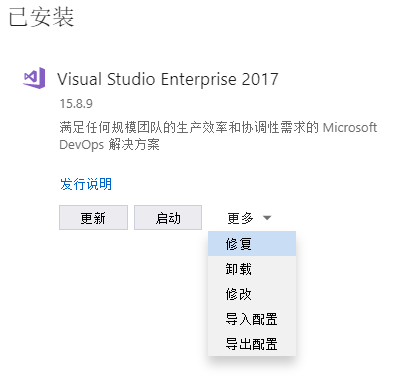
将Python开发和数据科学和分析应用程序勾选上
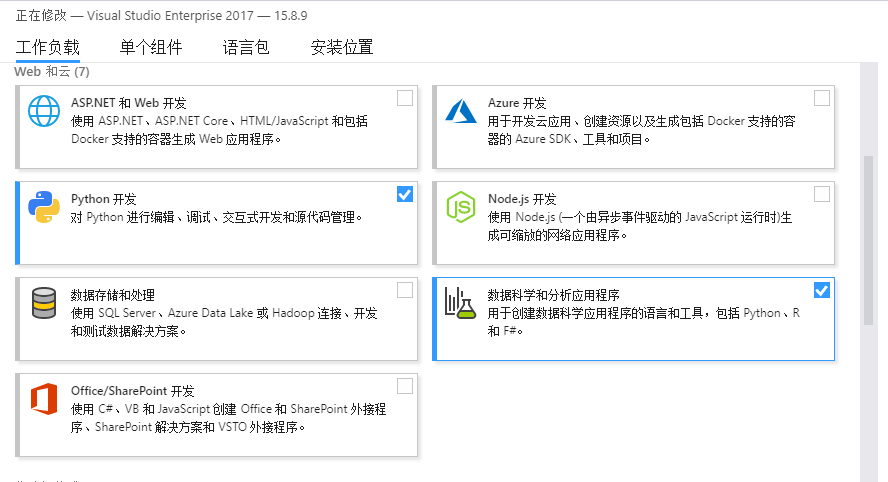
点击修改,之后能会稍等一段时间,进行下载,总共1.02G。
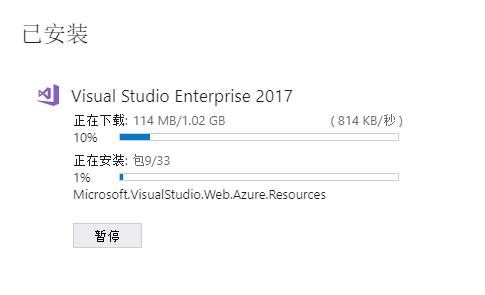
下载安装完以后,关闭Visual Studio Installer,打开Visual Studio 2017,点击文件-新建-项目
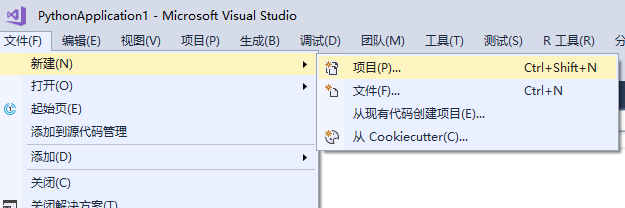
点击Python-python应用程序,位置笔者这里是在D盘新建了名为VS_Python的文件夹,用来存放工程代码。
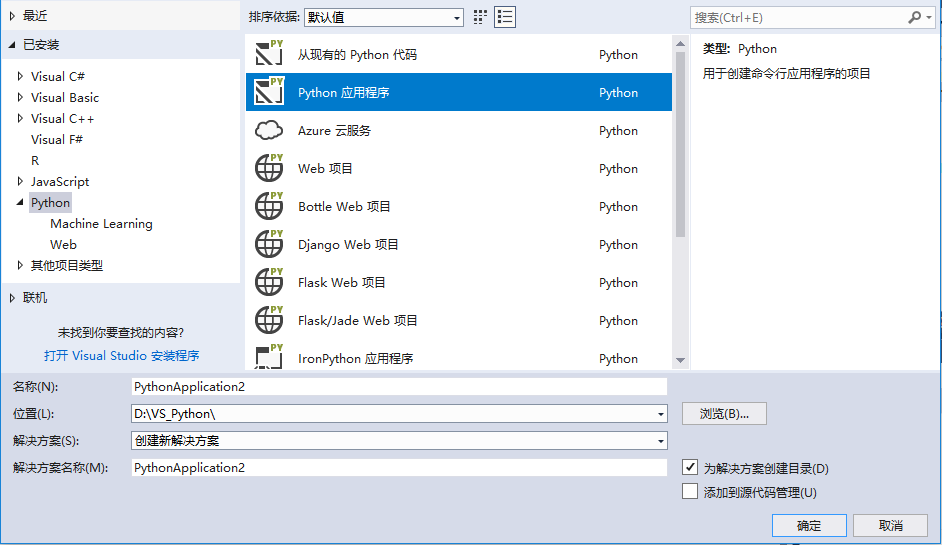
然后点击确认。在编辑界面输入
print("hello")
创建你的第一个python程序
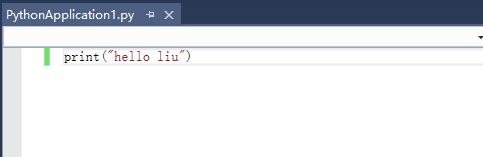
点击绿色箭头按钮
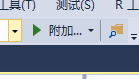
出现如下界面
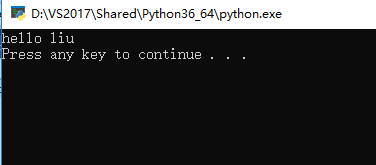
表示运行成功,按任意键结束。